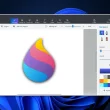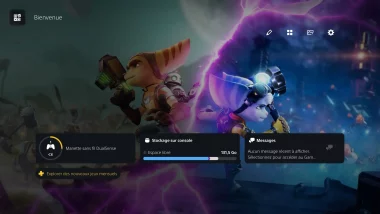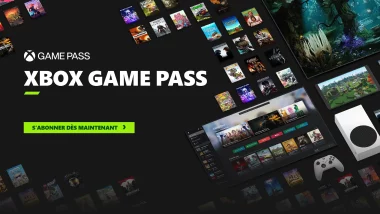Si vous jouez à Black Ops 6 (BO6) ou Warzone 4, vous avez sans doute déjà cherché à connaître vos performances en jeu. L’affichage du compteur FPS (frames per second ou images par seconde) est un bon moyen de vérifier si votre expérience est fluide ou s’il faut ajuster les paramètres graphiques. Bonne nouvelle, il est très simple d’activer ce compteur directement dans les options du jeu.
Pourquoi activer le compteur FPS ?
Connaître vos FPS permet de savoir si votre PC tient la route face à la charge du jeu. Si vous remarquez des baisses de FPS, c’est souvent le signe qu’il faut ajuster la qualité graphique ou vérifier si d’autres applications tournent en arrière-plan.
Avec Black Ops 6, vous pouvez afficher ce compteur directement dans le jeu, sans avoir besoin de logiciels tiers. De plus, vous aurez accès à d’autres données utiles, comme la latence du serveur, la perte de paquets ou encore la température de votre carte graphique (GPU).
Voici comment faire !
Les étapes pour afficher le compteur FPS dans Black Ops 6 ou Warzone 4
Pour activer les FPS dans BO6 ou Warzone, voici les étapes à suivre :
- Lancez le jeu Call of Duty : Black Ops 6.
- En jeu, cliquez sur l’icône en forme de roue dentée en haut à droite de l’écran. Vous pouvez aussi utiliser le raccourci F3 pour y accéder plus rapidement.
- Dans le menu qui s’ouvre, cliquez sur « Interface ».
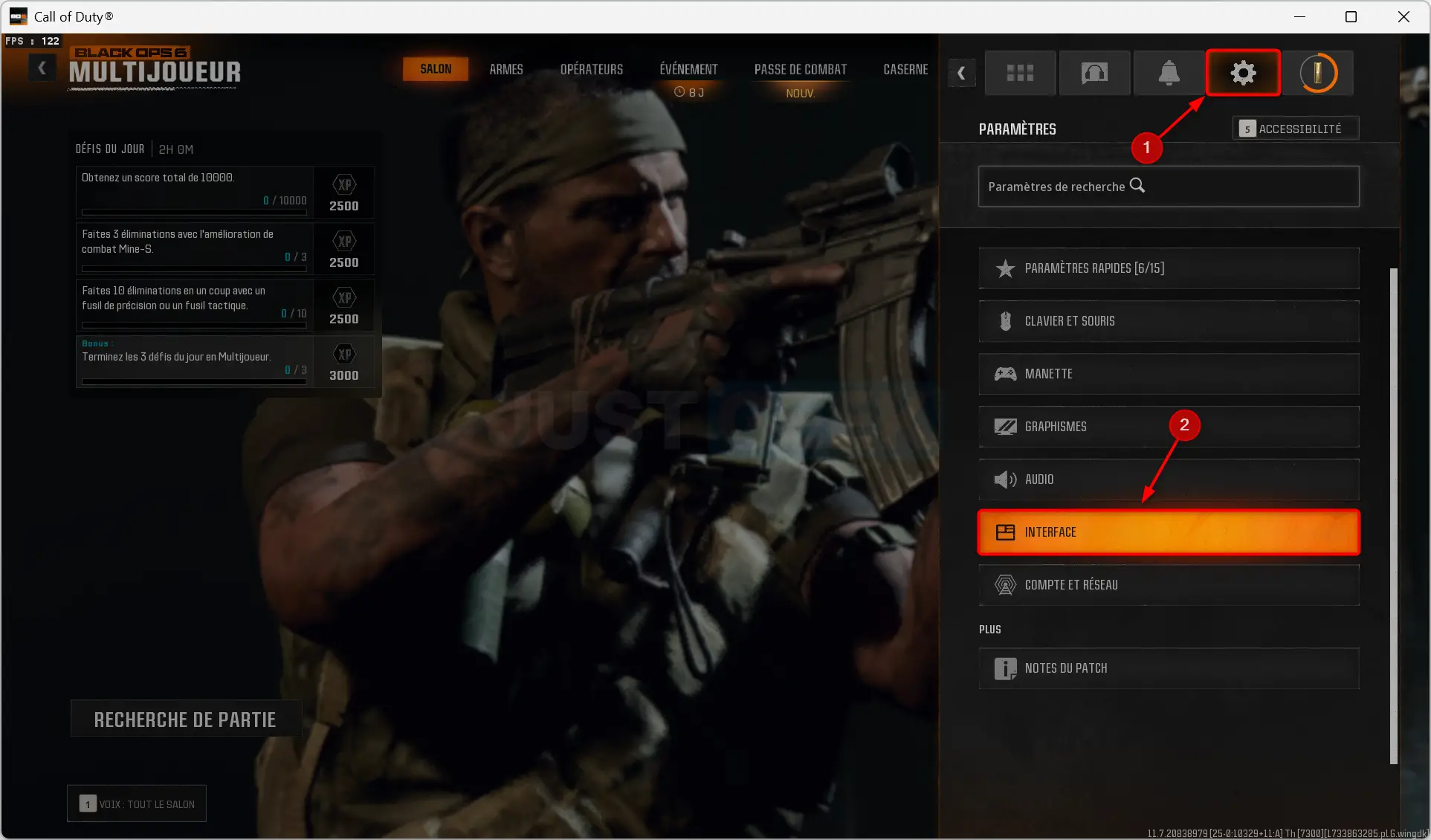
- Une fois dans l’interface, dirigez-vous vers l’onglet « Général ».
- Descendez jusqu’à la section « Télémétrie » puis cliquez sur « Afficher plus » pour déployer les options supplémentaires.
- Recherchez l’option « Compteur d’IPS » et activez l’interrupteur à côté. Vous verrez alors le compteur FPS apparaître en haut à gauche de l’écran.
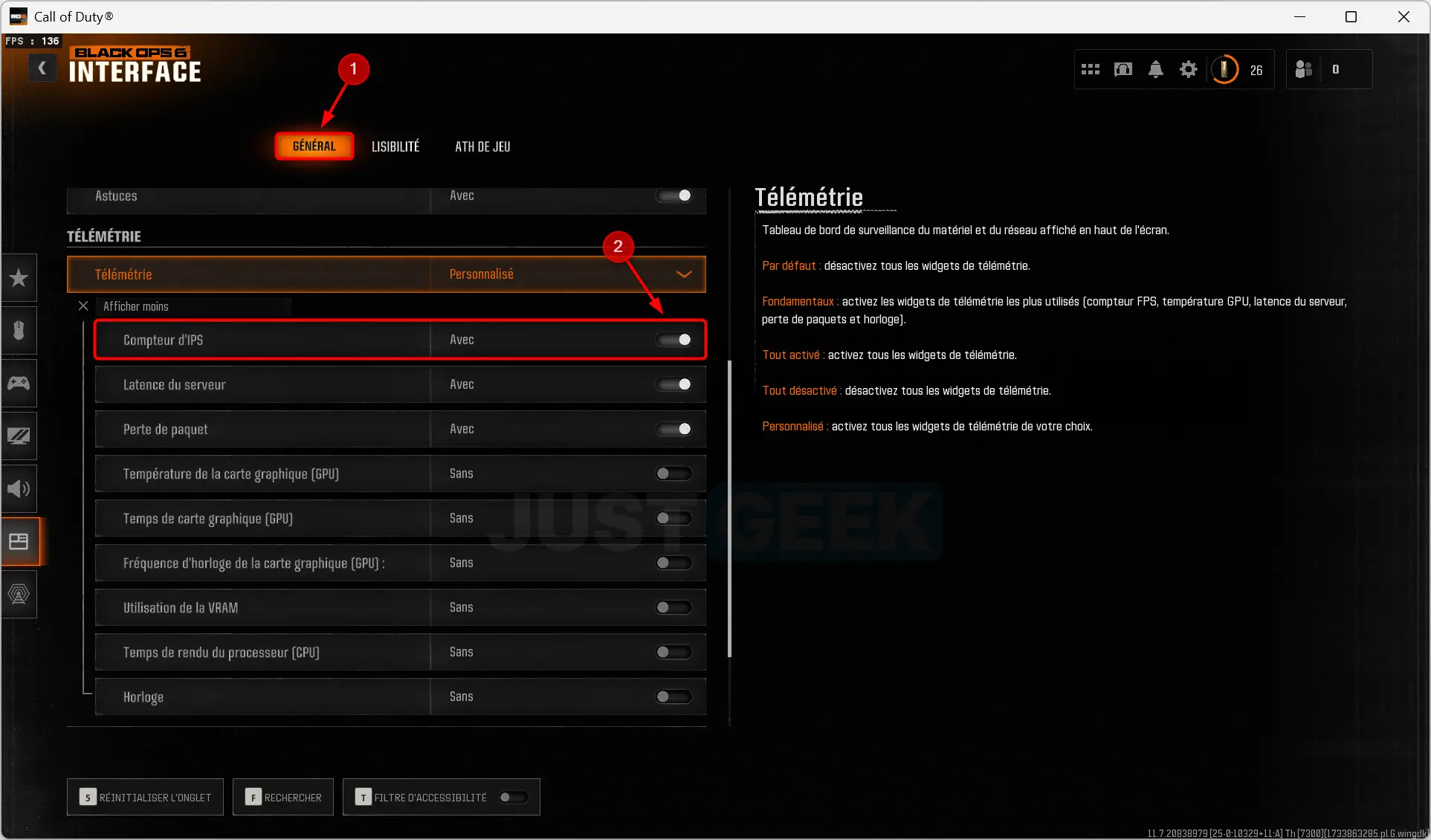
Que faire si le compteur FPS ne s’affiche pas ?
Il peut arriver que le compteur ne s’affiche pas immédiatement. Voici quelques astuces pour régler le problème :
- Redémarrez le jeu : Parfois, un simple redémarrage suffit à appliquer les changements.
- Vérifiez les options graphiques : Certains modes d’affichage comme le « plein écran exclusif » peuvent masquer certains éléments d’interface.
Si le problème persiste, pensez à consulter les forums de la communauté ou à contacter le support du jeu.
Et si vous alliez plus loin ?
Afficher les FPS, c’est bien, mais saviez-vous que vous pouvez aussi activer d’autres informations utiles à l’écran ?
- Latence du serveur : Utile pour vérifier la réactivité de votre connexion. Si le ping est élevé, vous risquez des retards d’affichage en jeu.
- Perte de paquets : Cet indicateur signale si des données sont perdues entre votre PC et le serveur. Trop de pertes peuvent expliquer des saccades ou des téléportations de personnages.
- Température du GPU : La surchauffe de votre carte graphique peut faire baisser les performances. Gardez un œil dessus pour éviter toute surchauffe.
Pour activer ces options, suivez le même chemin que pour le compteur FPS. Les interrupteurs sont au même endroit, dans la section Télémétrie.
Désormais, vous savez comment afficher le compteur FPS dans Black Ops 6. Cette option vous permet de suivre en temps réel les performances de votre PC et de mieux comprendre les éventuels problèmes de fluidité. En activant la latence, la perte de paquets et la température du GPU, vous avez toutes les cartes en main pour surveiller l’état de votre matériel. Bonne chance et bon jeu !